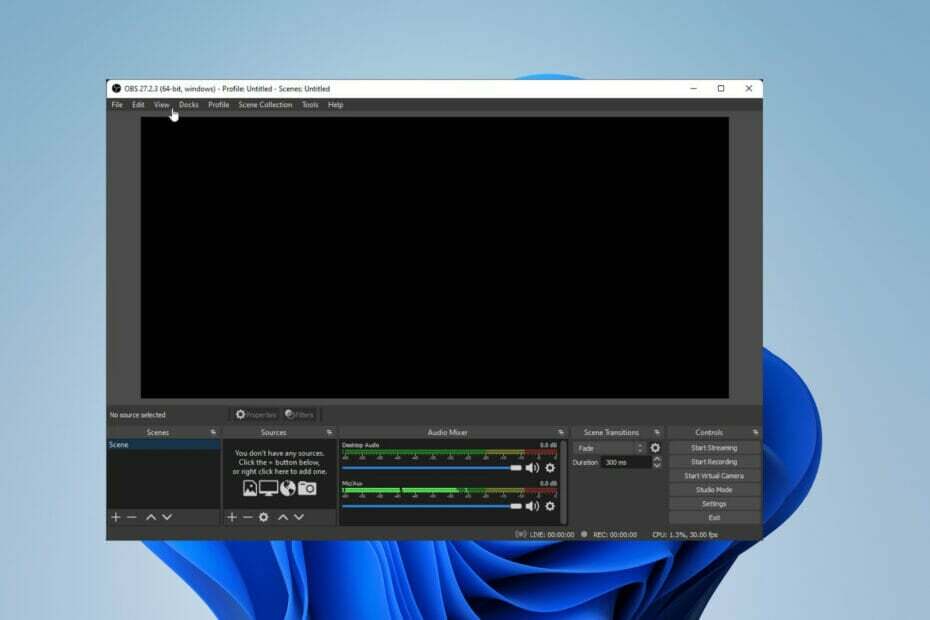Sada možete ukloniti aplikaciju Fotografije sa svojih Windows 11 uređaja.
- Dok možete instalirati Windows 11 Photos aplikaciju na Windows 10, možete je ukloniti iz Windows 11 sada.
- Najnovija verzija Canary kanala olakšava vam deinstalaciju izvornih Windows aplikacija.
- Značajka je za sada u programu Windows Insider, ali će uskoro doći i na druge platforme.
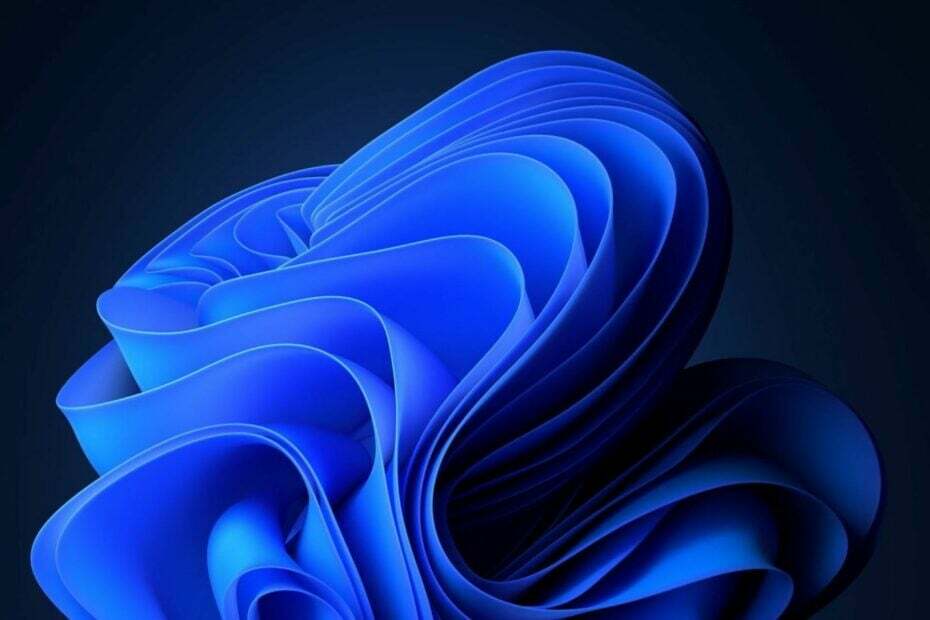
Još jedan tjedan, još jedna verzija objavljena je u programu Windows Insider. Ovog je tjedna Microsoft ažurirao Canary kanal s potpuno novom Build-om, Build 25931. I dok verzija donosi neke nove značajke, uključujući velike promjene za DC lokator, ova će vam verzija konačno omogućiti deinstalaciju izvornih Windows 11 aplikacija.
Kada govorimo o izvornim Windows aplikacijama, Aplikacija za fotografije, aplikaciju Kamera, Cortana, aplikacija Ljudi, ili aplikaciju Remote Desktop, sve mi pada na pamet. Međutim, kao što možda znate, već možete deinstalirati aplikaciju Kamera sa svog Windows 11. Microsoft je to omogućio ranije ove godine.
Plus, Cortana će također biti ukinuta
do kraja kolovoza 2023. S porastom popularnosti Bing Chat i Windows kopilot Dolaskom u Windows 11 ovog listopada, Cortana je postala zastarjeli alat. Dakle, Microsoft je odlučio to pustiti.Međutim, dok je Cortana nestala razumljiva je činjenica, s obzirom na porast drugih AI Windows alata, druge Windows izvorne aplikacije, posebno aplikacija Fotografije, prilično su korisne. Ali tehnološki div sa sjedištem u Redmondu sada vam daje opciju da ih deinstalirate.
Kako deinstalirati izvorne Windows 11 aplikacije
Prije svega, ova je značajka za sada dostupna samo na Canary Channelu unutar programa Insider Windows, stoga provjerite je li vaš uređaj uvršten u program. Kao i kod mnogih Insider značajki, i ova će biti objavljena na živim Windows 11 poslužiteljima, ali bi moglo potrajati neko vrijeme.
Drugo, ova će vam verzija omogućiti deinstalaciju aplikacije Fotografije, aplikacije Ljudi i klijenta udaljene radne površine (MSTSC). Možete ukloniti jedan od njih ili sve ako ih ne koristite.
Uz to Aplikacija za kameru i Cortana, aplikacije Fotografije, aplikacije Ljudi i klijent udaljene radne površine (MSTSC) mogu se deinstalirati.
Microsoft
Da biste deinstalirali izvorne Windows 11 aplikacije, ažurirajte svoj uređaj najnovijom Canary Build-om, a zatim:
- Otvorite postavke sustava Windows 11.
- Kad ste tamo, odaberite Aplikacije, a zatim idite na Instalirane aplikacije.
- Na ovoj ploči trebali biste vidjeti sve svoje aplikacije. Odaberite jednu od gore navedenih izvornih aplikacija, kliknite Deinstaliraj i to je to.
Više ne biste trebali imati aplikaciju na svom Windows 11 uređaju. Ako ga želite natrag, idite u Microsoft Store i besplatno ga nabavite od tamo.
Tamo ćete čak pronaći i novu aplikaciju Fotografije, i to sada možete ga instalirati na svoj Windows 10 uređaj također ako imate jedan od onih u blizini. Microsoft konačno izdaje neke od svojih Windows 11 nativnih aplikacija i na Windows 10.
Iako je tehnološkom divu sa sjedištem u Redmondu trebalo neko vrijeme da to učini, konačno omogućuje ljudima da prilagode svoje uređaje kako god žele. Ako su izvorne Windows aplikacije dio ove prilagodbe, to je u redu. Ako ne, onda ih imaju mogućnost ukloniti.
Što mislite o ovoj novoj promjeni koja dolazi u Windows 11? Hoće li biti korisno ili ne? Javite nam u odjeljku za komentare ispod.